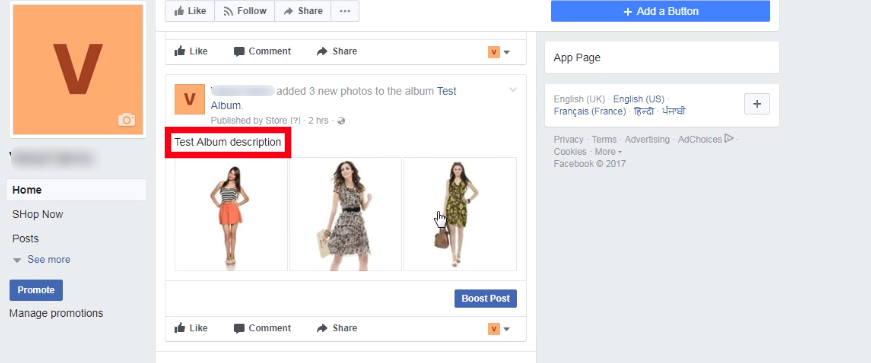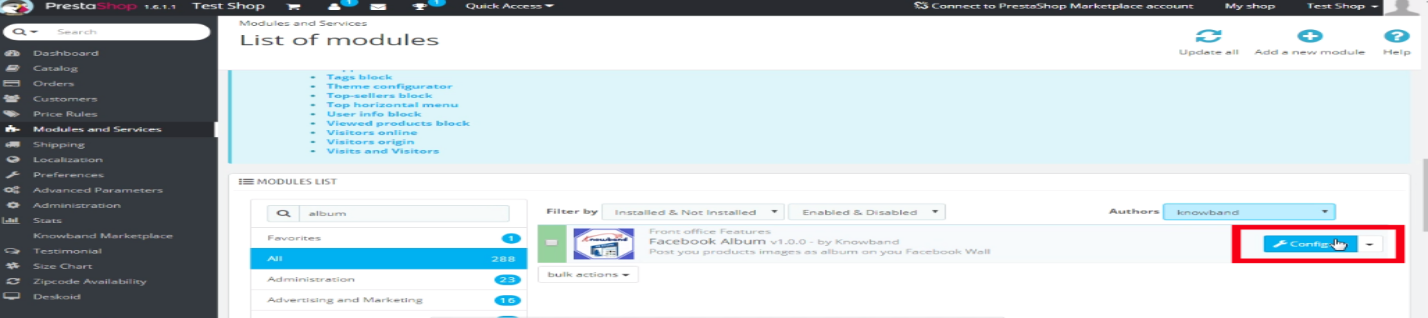1.0 Introduction
Création d’un album photo basé produit sur Facebook a toujours été un temps et processus douloureux pour les propriétaires de magasin de commerce électronique. Alors que le marketing des médias sociaux est la clé du succès dans l’écosystème de commerce électronique, se débarrasser des obstacles ont toujours été une tâche difficile.
Prestashop Module Fb album est un tel addon qui rend le travail plus facile pour les propriétaires de magasin Prestashop. Cet outil puissant peut augmenter l’engagement des clients ainsi que le nombre d’adeptes de Facebook de votre boutique en ligne.
1.1. Objectifs du projet
Le module peut être utilisé par le propriétaire du magasin pour atteindre les objectifs suivants:
- Le plugin Prestashop permet au propriétaire de magasin pour créer un nouvel album sur Facebook directement via le panneau d’administration du module.
- L’administrateur peut même personnaliser les albums existants.
- Les visiteurs peuvent effectuer une recherche de produit au moyen d’un simple nom de produit ou de marque
- Sélectionnez les photos de votre choix d’un produit particulier et afficher l’album complet sur la page Facebook avec un simple clic sur un bouton
- Améliore l’apparence de la page Facebook avec communication visuelle séduisante
2.0 Installation
Une fois l’achat et le téléchargement est terminé, vous trouverez les fichiers suivants dans le dossier du module:
1. facebookalbum.zip (Il contient le code source du module)
2. Manuel de l’utilisateur
Suivez les étapes suivantes pour installer l’extension:
- Décompressez le facebookalbum.zip fichier. Il contiendrait des fichiers et des dossiers comme indiqué dans l’image ci – dessous.
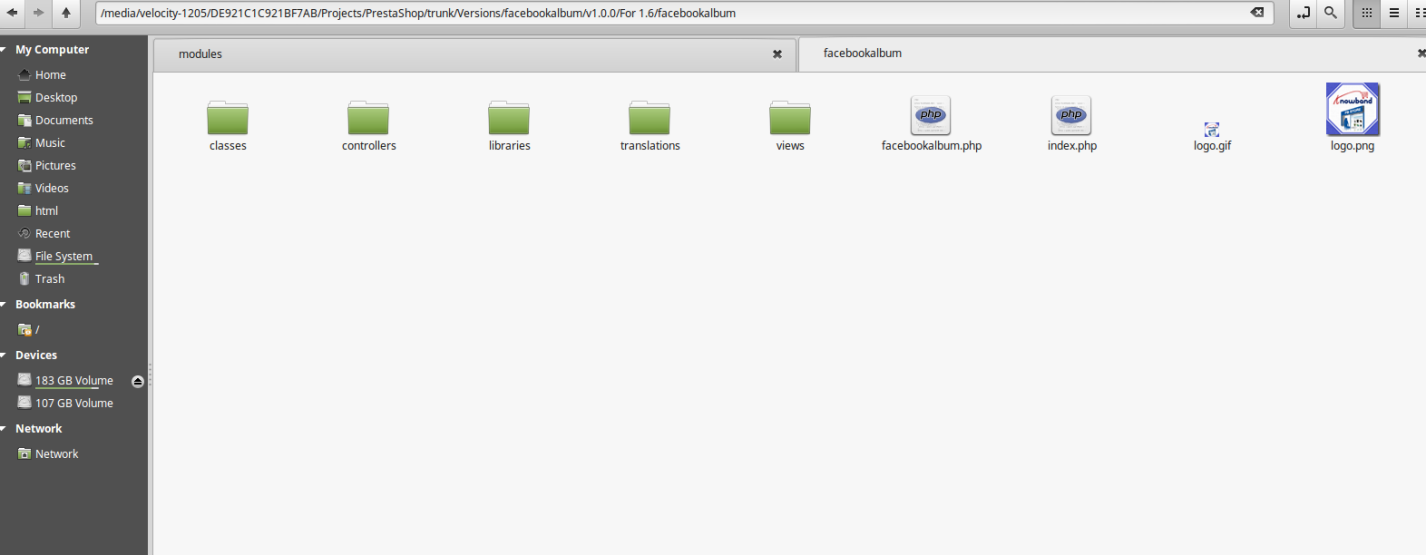
- Copiez tous les fichiers et dossiers de dossier décompressé dans votre magasin « modulesde répertoire » sur le chemin – répertoire racine / modules / .
- Le module est maintenant prêt à être installé dans votre magasin. Aller à l’administrateur magasin puis aux modules et services. Seach le nom de votre plug-in dans l’onglet de recherche, comme le montre l’image ci-dessous.
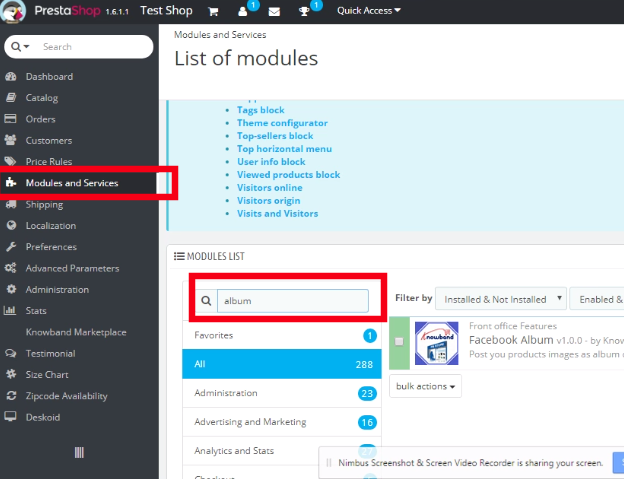
- Cliquez sur « Installer le bouton » pour installer le module. Il montrerait un pop-up pour votre confirmation. Cliquez sur « Procéder à l’installation option ». Cette étape installera la notification du module et spectacle – « Module (s) installé avec succès ».
Le module est maintenant installé avec succès et prêt à l’emploi. Vous pouvez le configurer selon vos besoins en magasin à partir du panneau d’administration.
4.0 Création Facebook App
Facebook App peut être créé en suivant les étapes mentionnées ci-dessous: –
1. Aller à l’URL donnée mentionné ci-dessous:
https://developers.facebook.com/apps/
2. Cliquez sur le bouton « Ajouter une nouvelle application ».

4. Entrez votre nom App et id e-mail, puis cliquez sur le bouton « Créer ID App ».
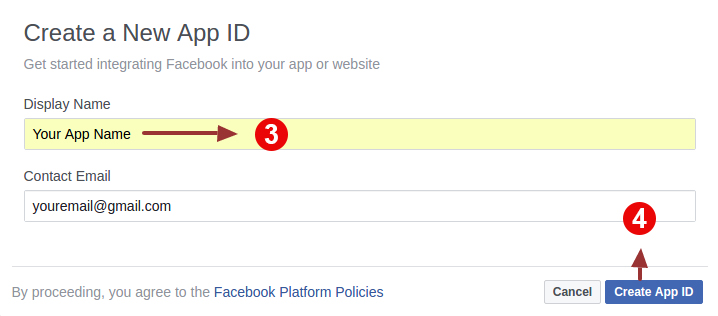
4. Cliquez sur l’onglet « Paramètres ».
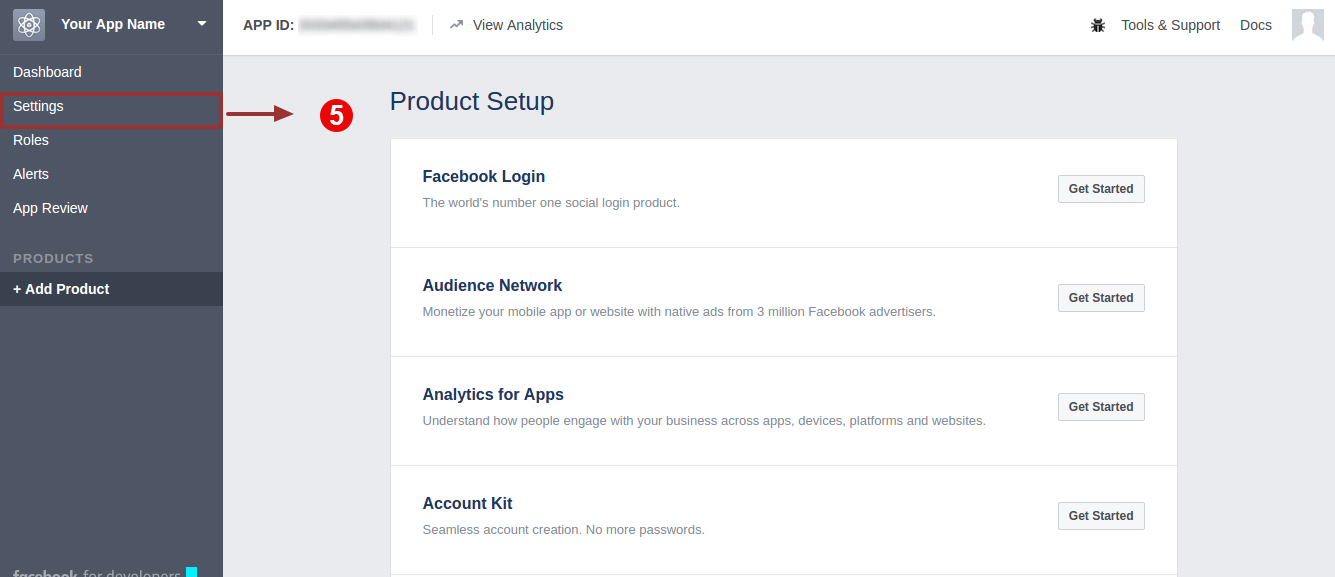
5. Cliquez sur « Ajouter plate-forme ».
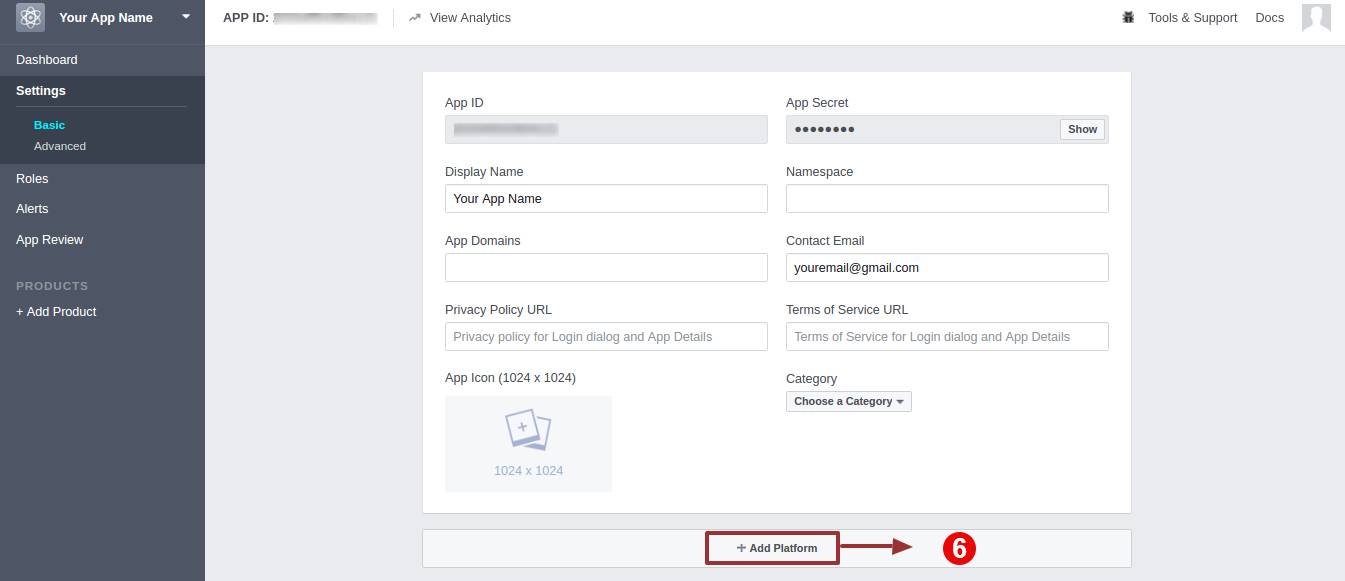
6. Choisissez « site Web » comme plate-forme.

7. Entrez votre bouton « App Domain », « Contact Email », » url de confidentialité », » url Termes et Conditions », » AddLogo », » Sélectionner la catégorie », « URL du site » et cliquez sur « Enregistrer les modifications ».
App Domaines:
yourdomain.com est correcte
yourdomain.com/store est incorrect
www.domain.com est incorrect
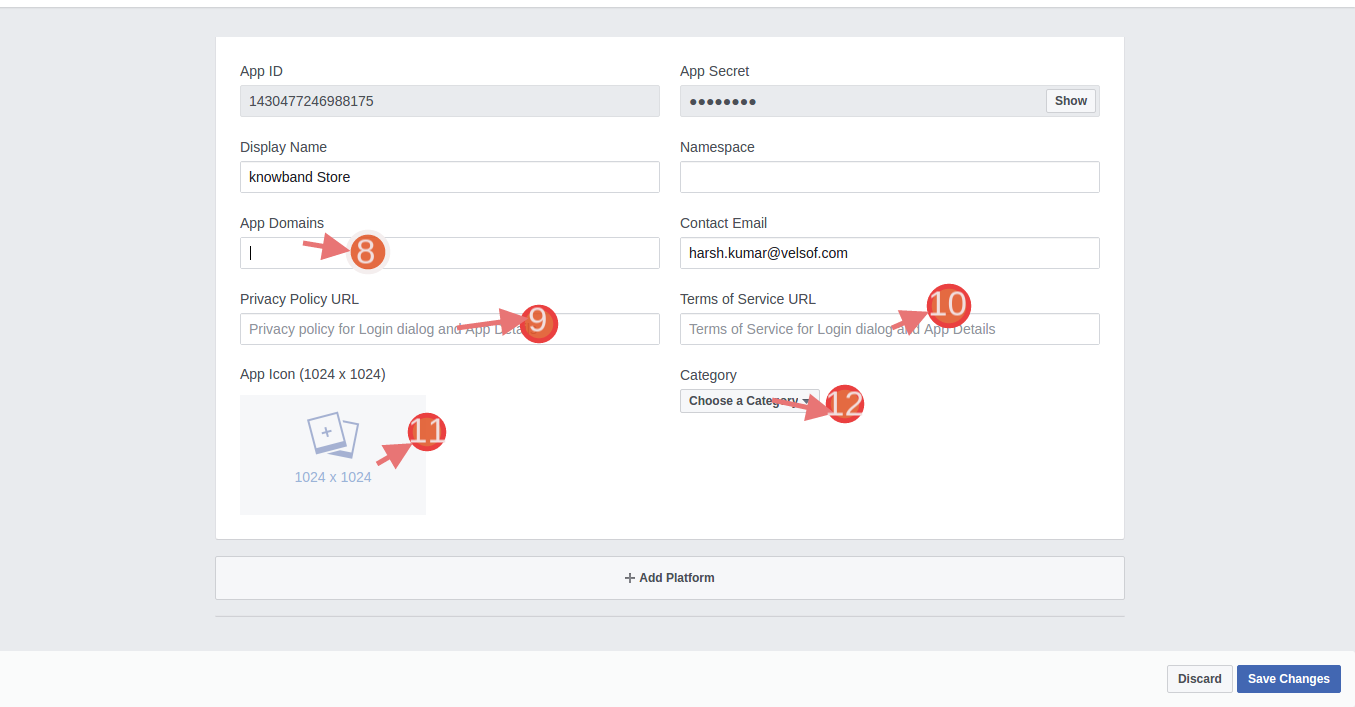
Entrez votre URL du site.
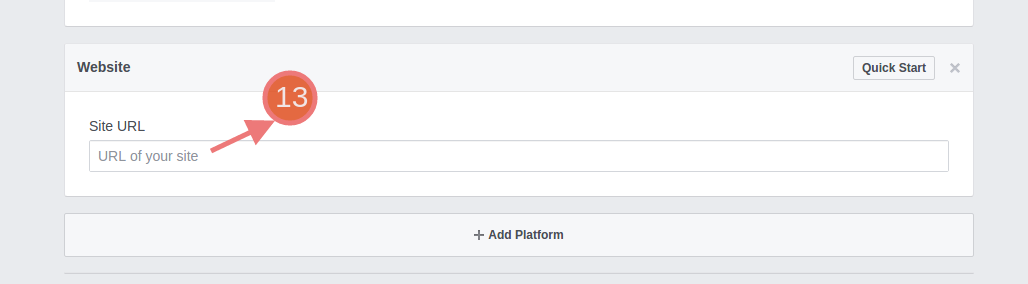
Encore une fois, cliquez sur « Ajouter plate-forme pour ajouter la page »
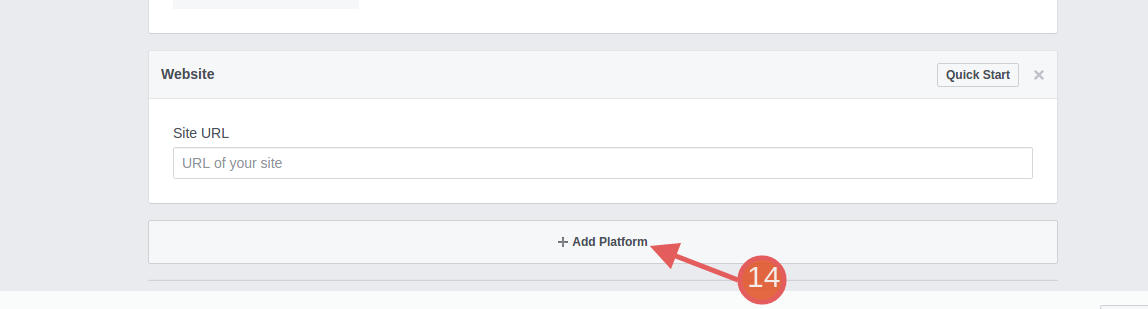
8. Sous l’onglet « App Review »: –
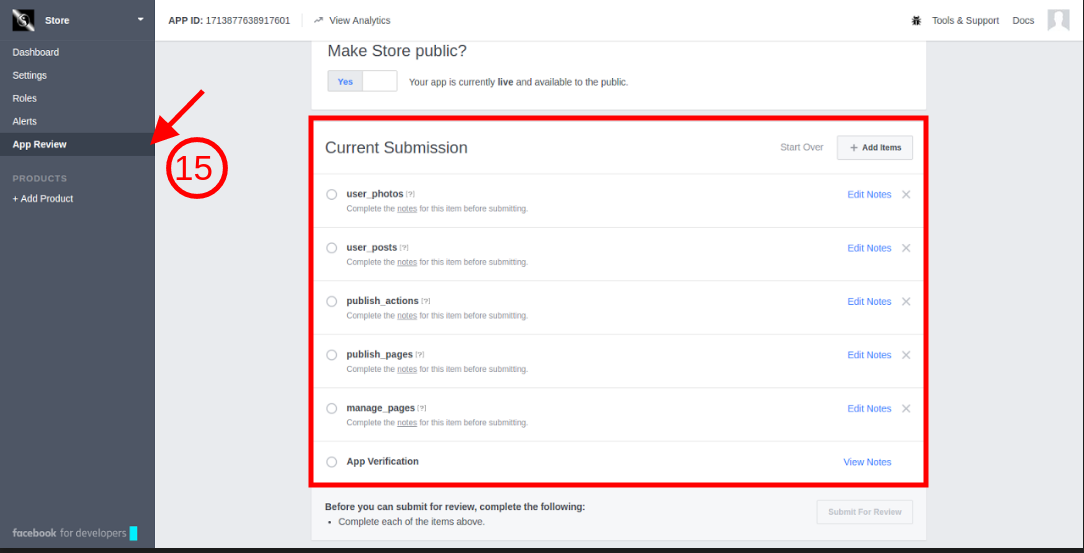
Vérifiez toutes les autorisations indiquées dans l’onglet.
Sélectionnez l’onglet « utilisateur Photo » puis cliquez sur « Ajouter 4iteks »
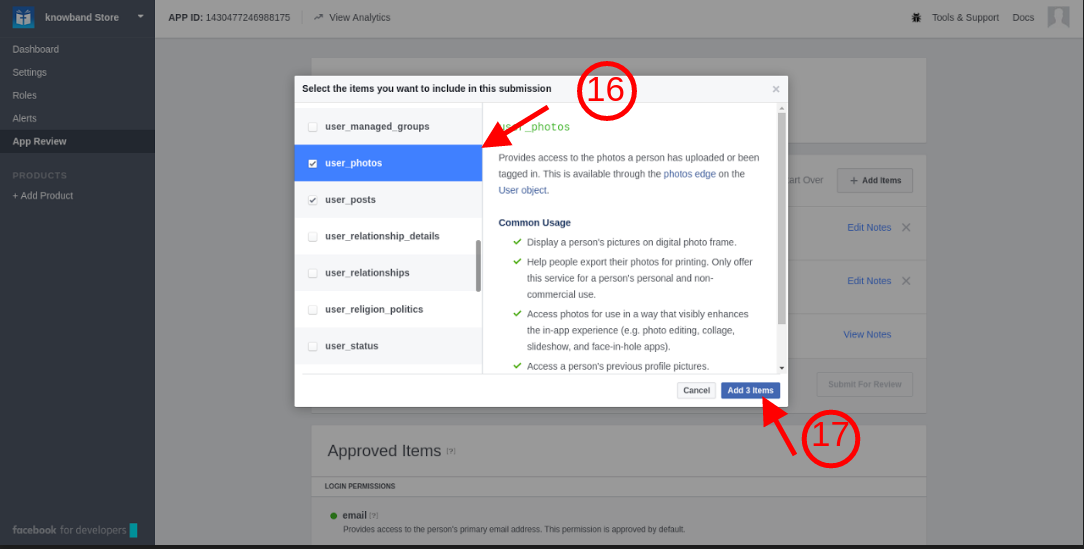
Après avoir suivi les étapes mentionnées ci-dessus, l’écran sera affiché comme indiqué ci-dessous.
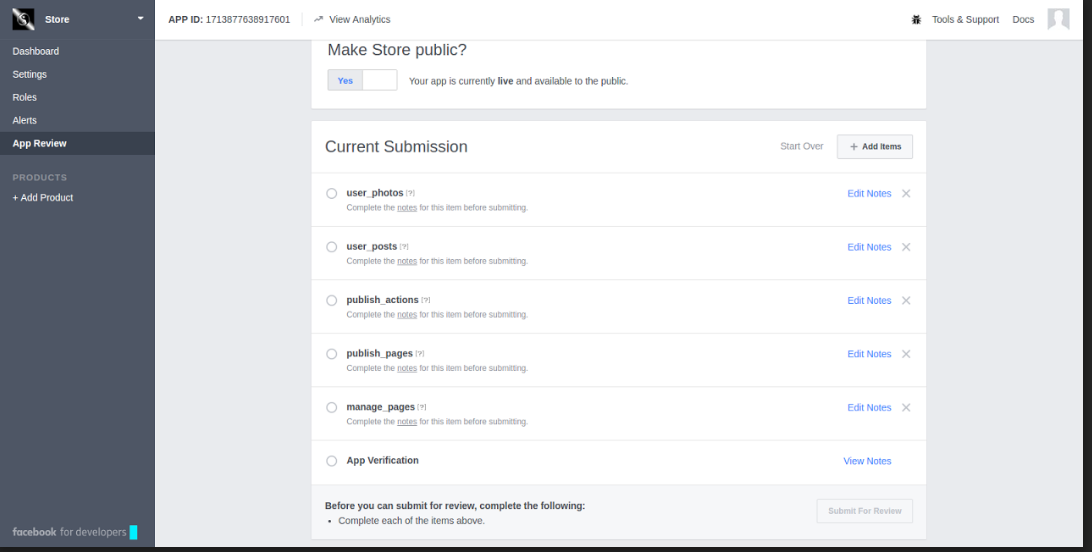
4.0 Interface d’administration
Le propriétaire du magasin obtient un accès complet au changement les différentes fonctionnalités offertes par le plug – in. Pour accéder au panneau d’administration, cliquez sur le « Configurer le bouton ».
4.1 Comment synchroniser Prestashop FB Album Module avec le magasin de commerce électronique?
En cliquant sur le bouton « Configurer », l’administrateur sera redirigé vers l’interface d’administration du module.
La page de configuration inclut des options de réglage suivantes:
- Facebook App Réglage
- Réglage général
- Réglage album
- Réglage cron
La première étape comprend le processus de « mise en application Facebook . Autrement dit, l’administrateur du magasin sera demandé d’enregistrer le « Facebook App Id » et « Facebook App secret » et se connecter à Facebook , comme indiqué ci – dessous: –
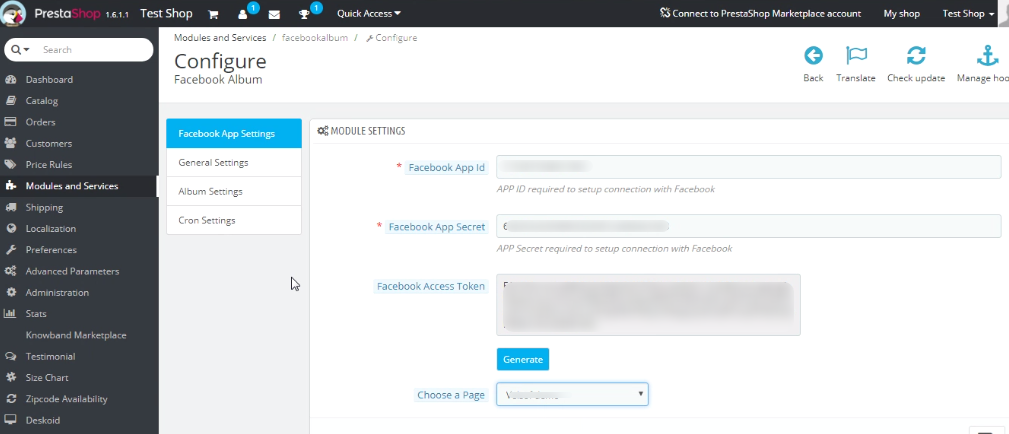
4.1.1 Où pouvez-vous trouver le Facebook App Id et App Secret?
L’application Facebook réglage comprend le processus de la synchronisation du profil Facebook du propriétaire du magasin. Suivez les étapes mentionnées ci-dessous: –
Facebook App Id : – Pour trouver l’ID App, allez sur le tableau de bord de votre Facebook App. Copiez l’identifiant d’application de la colonne figurant dans l’image ci – dessous et le coller dans la page de configuration du module.
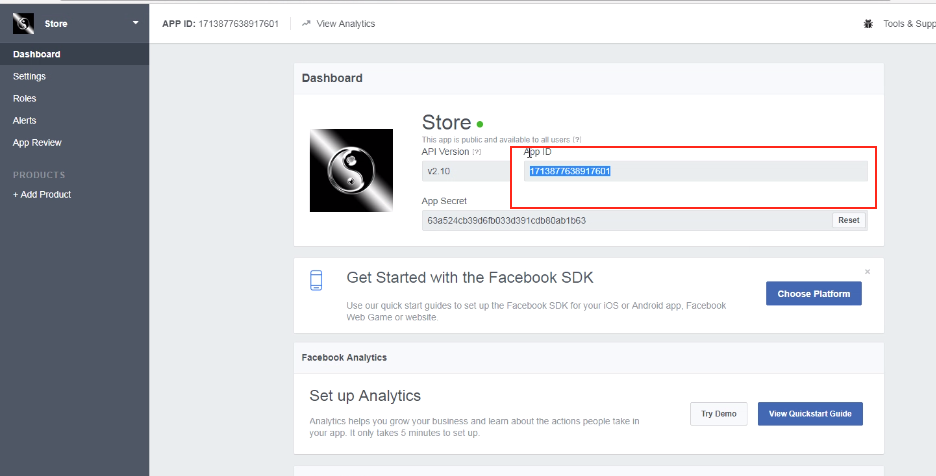
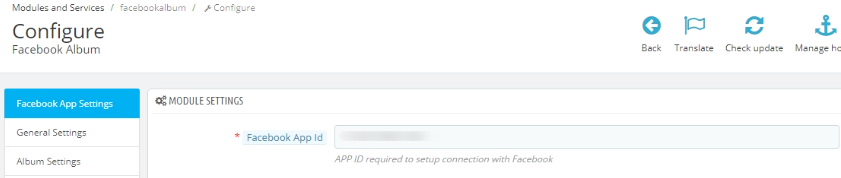
Facebook App secret: – La prochaine chose que vous devez faire est de copier le Facebook App secret du tableau de bord. Copiez le secret App de la colonne suivante comme le montre l’image ci – dessous et collez – le dans l’interface d’administration du module.
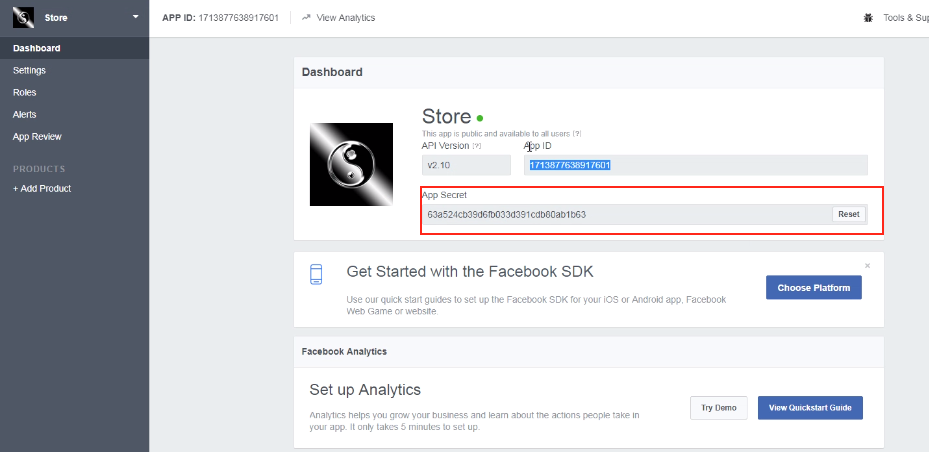
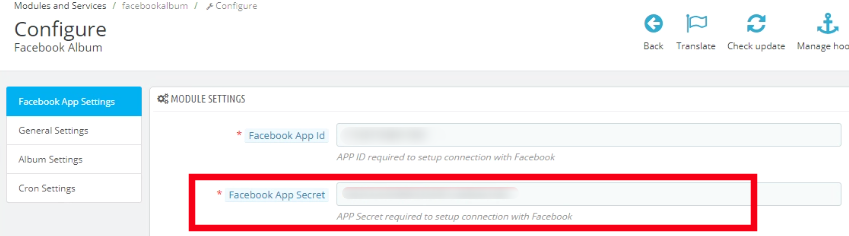
Facebook jeton d’ accès : Une fois l’ID App et secret App sont enregistrés, le Facebook jeton d’ accès sera généré automatiquement. Cliquez sur le « Générer bouton ». Ce bouton est désactivé par défaut et ne sera activé que lorsque l’application Id et App secret est saisi.
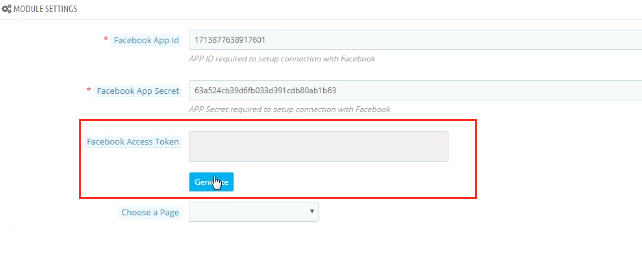
Lorsque vous cliquez sur le bouton, vous obtiendrez un pop-up pour Facebook Connectez-vous. Connectez-vous dans votre magasin Facebook et le jeton d’accès sera généré.
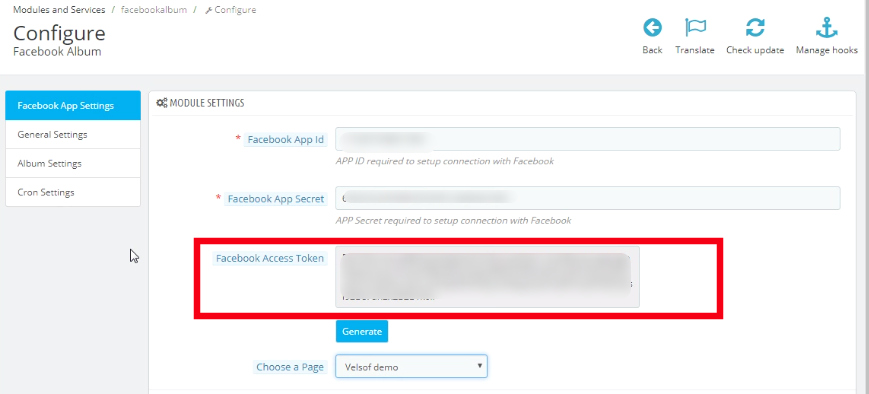
Le module est maintenant synchronisé avec votre magasin Facebook et est prêt à l’emploi.
« Sélectionnez la page » dans les options disponibles dans la liste déroulante et enregistrer les modifications. Les postes seront affichés sur la page sélectionnée par vous. Par exemple, nous prenons la page comme le montre l’image ci – dessous.
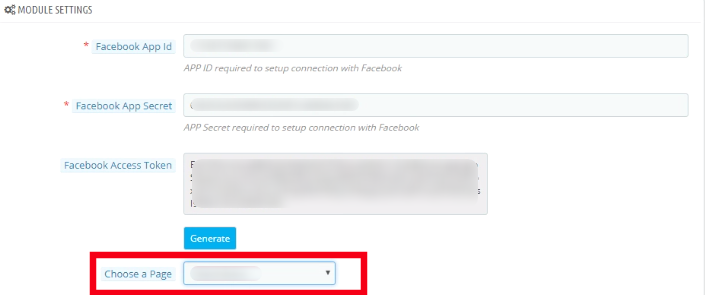
4.2 Comment personnaliser l’extrémité avant de l’album Facebook?
En ajoutant / l’édition d’un profil, l’administrateur sera invité à se connecter à Facebook App. Une fois que le module est synchronisé avec succès avec la page Facebook de l’administrateur, le propriétaire du magasin peut personnaliser l’apparence de l’album à afficher sur la page Facebook. Le « Réglage général » propose diverses options de personnalisation. Discutons les options de personnalisation un par un.
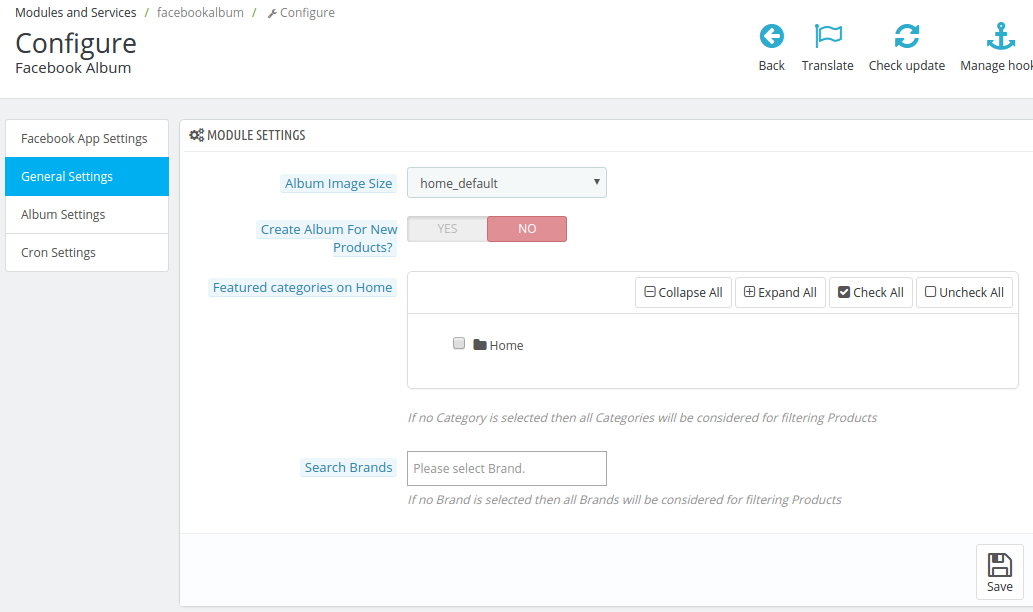
4.2.1 Album Taille de l’image
La taille dans laquelle vous souhaitez afficher l’image de votre album peut être sélectionné à partir d’ici. Il existe différentes options disponibles dans la liste déroulante, vous pouvez choisir celui qui convient à vos besoins.
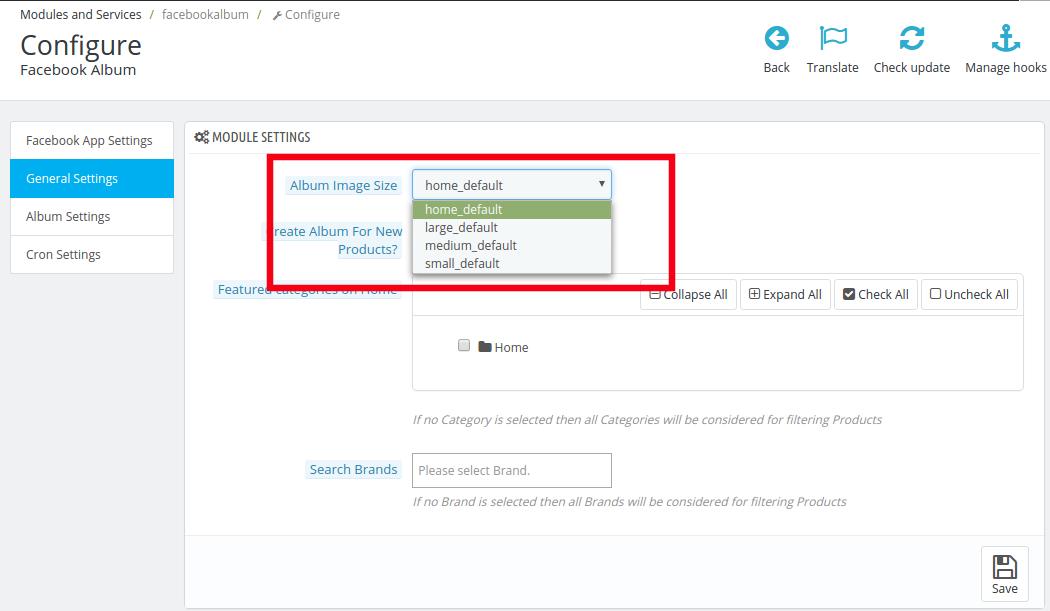
4.2.2 Créer un album pour le nouveau produit
Cette option vous offre un choix de choisir si vous voulez créer un lookbook pour les nouveaux arrivants ou non. Vous pouvez activer ou désactiver selon vos besoins.
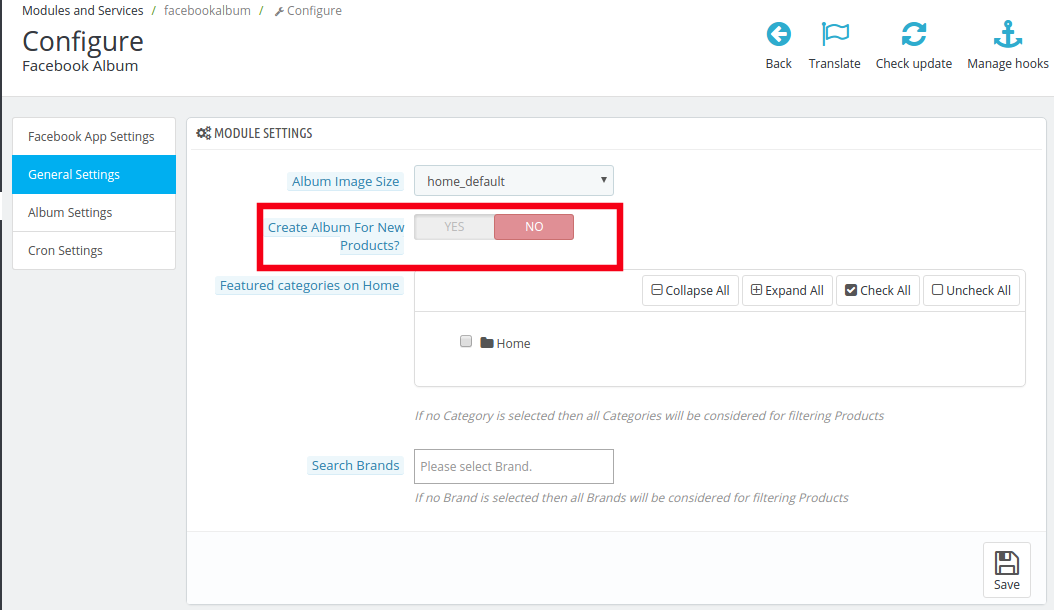
Comme cette fonction est activée, pose une série de questions à l’utilisateur.
4.2.2.1 Choisissez un album de ceux qui existent déjà pour l’album de nouveaux produits
L’administrateur de magasin peut soit créer un tout nouvel album pour les nouveaux arrivants ou bien choisir entre l’ une des albums existants. Afin de choisir l’ un des albums existants, désactivez Créer un nouvel album .
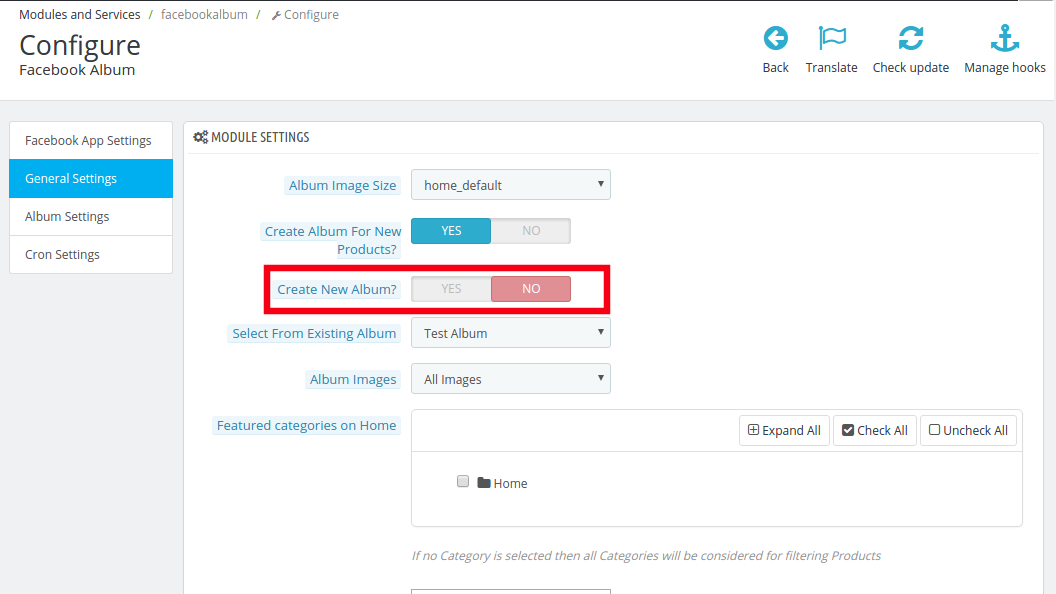
Les albums déjà existants sur votre page Facebook sera affiché dans la liste déroulante de la colonne suivante, qui est, Sélectionnez de l’ album Existant . Faites votre choix, puis choisissez les images que vous souhaitez afficher.
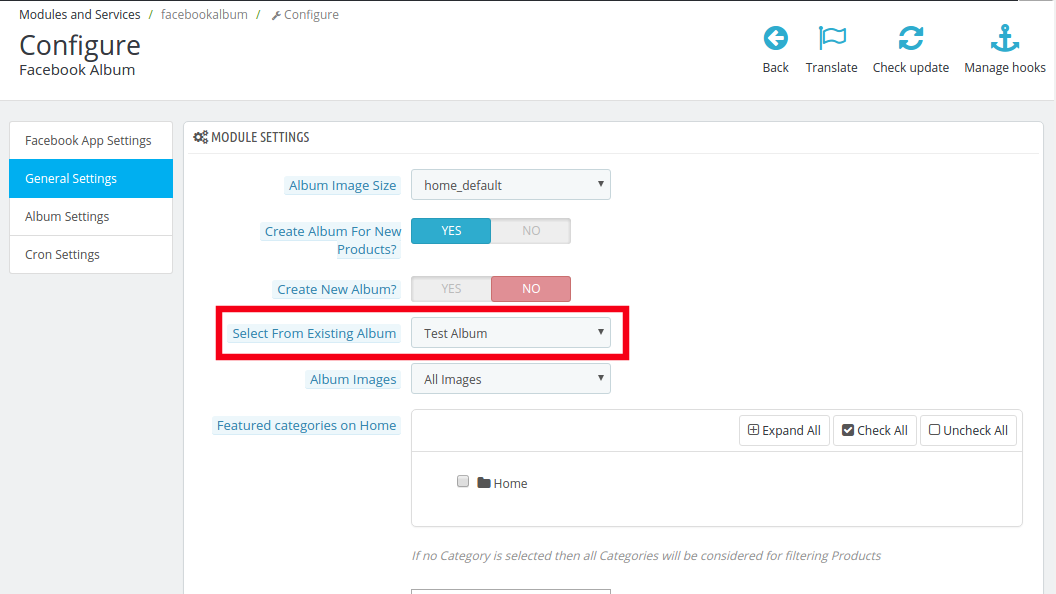
Vous pouvez sélectionner toutes les images ou tout simplement l’image couverture de l’ image Album section comme indiqué dans l’image ci – dessous.
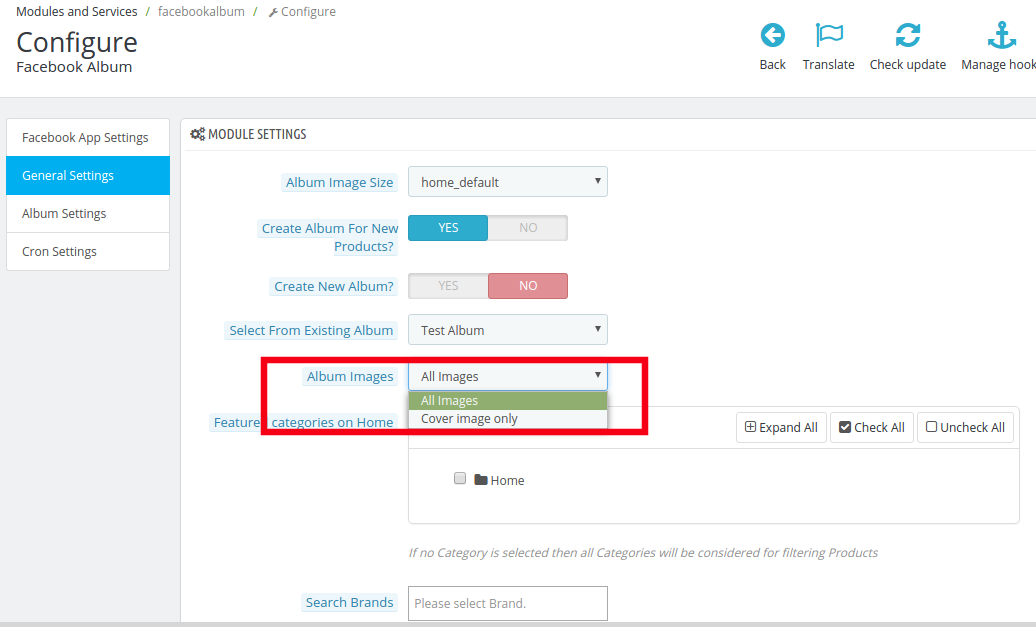
4.2.2.2 Créer un nouvel album pour les nouveaux produits
Plug – in Prestashop FB Album vous propose même une option pour créer un nouvel album pour les nouveaux produits. Pour ce faire, activez Créer un nouvel album .

Entrez le nom de l’album dans la section nouvel album produit Nom .
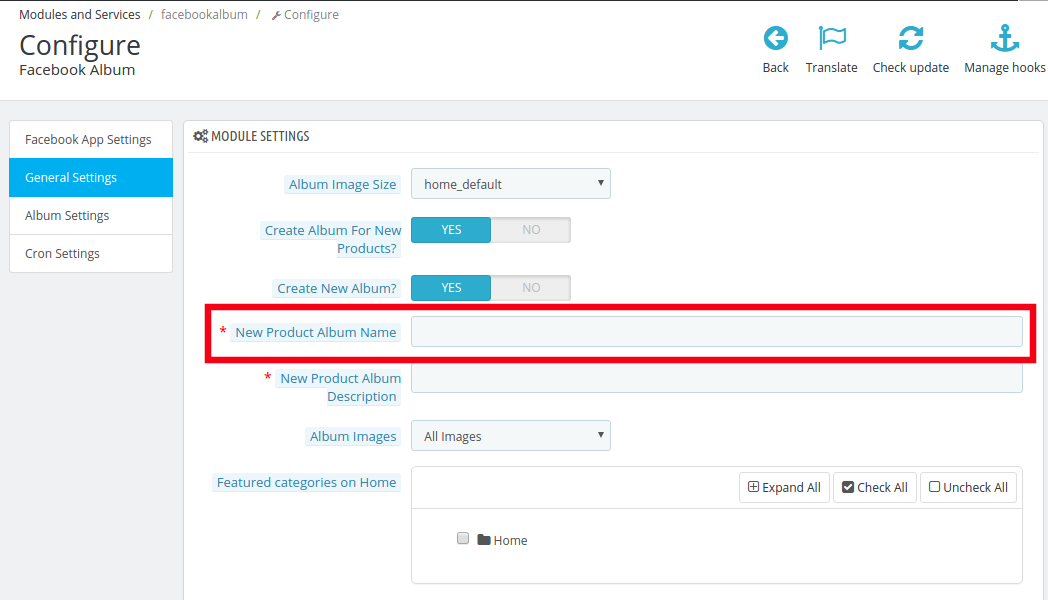
Ecrire un court nouvel album produit Description dans la colonne suivante.
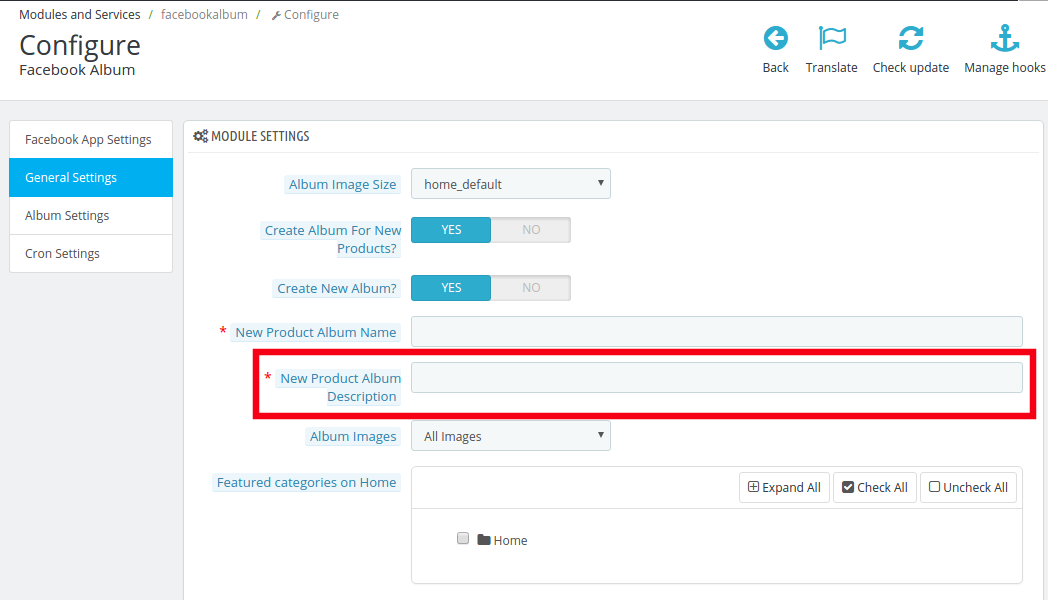
Catégories En vedette sur 4.2.4 Accueil
Sélectionnez les catégories en vedette de votre magasin de commerce électronique que vous voulez afficher dans l’album photo.
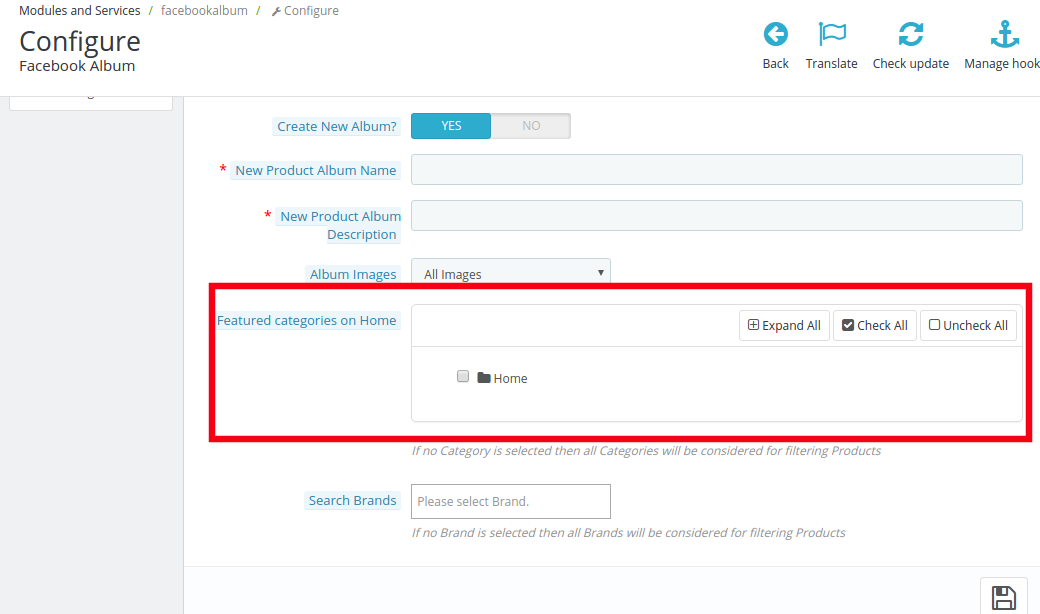
La catégorie entière peut être vue en cliquant sur le Tout développer bouton. Vérifiez les catégories que vous souhaitez inclure et les changements seront synchronisés dans votre Album Facebook.
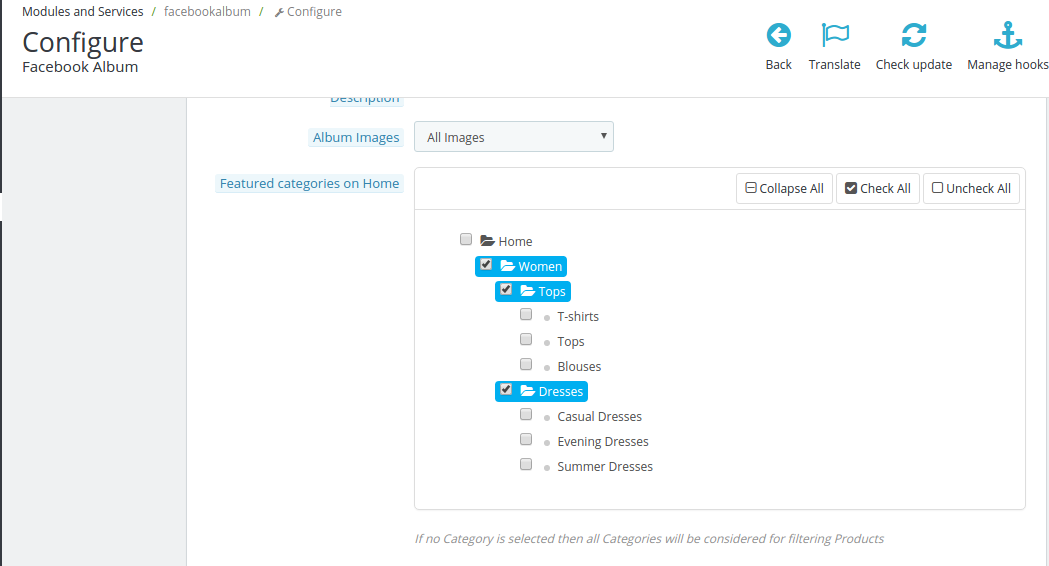
Marque 4.2.4
Sélectionnez les marques du choix offert que vous voulez spécifiquement inclure dans les filtres de recherche. Dans le cas, aucun de la marque est sélectionné que le module examinera toute la marque pour les produits de filtrage.
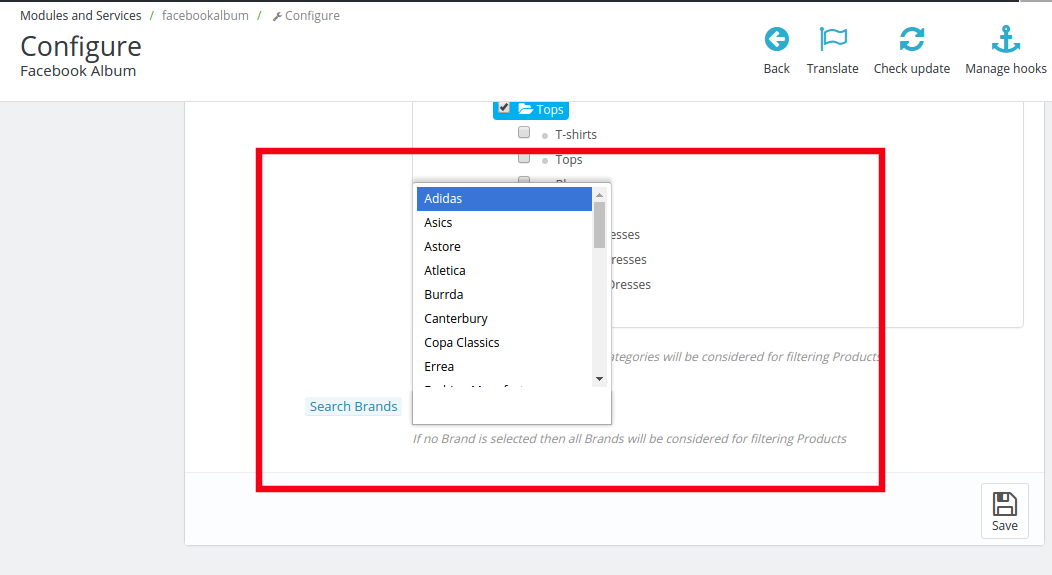
4.4 Comment personnaliser l’album photo?
Il y a deux fonctionnalités offertes par cette option de personnalisation. Ils sont énumérés ci-dessous.
- Personnalisation des albums existants
- Création du nouvel album
Laissez-nous en discuter un par un dans les détails.
Personnalisation de l’album sortie
Pour personnaliser l’album existant, sélectionnez l’un dans la liste déroulante de Sélection de l’ album Existant .
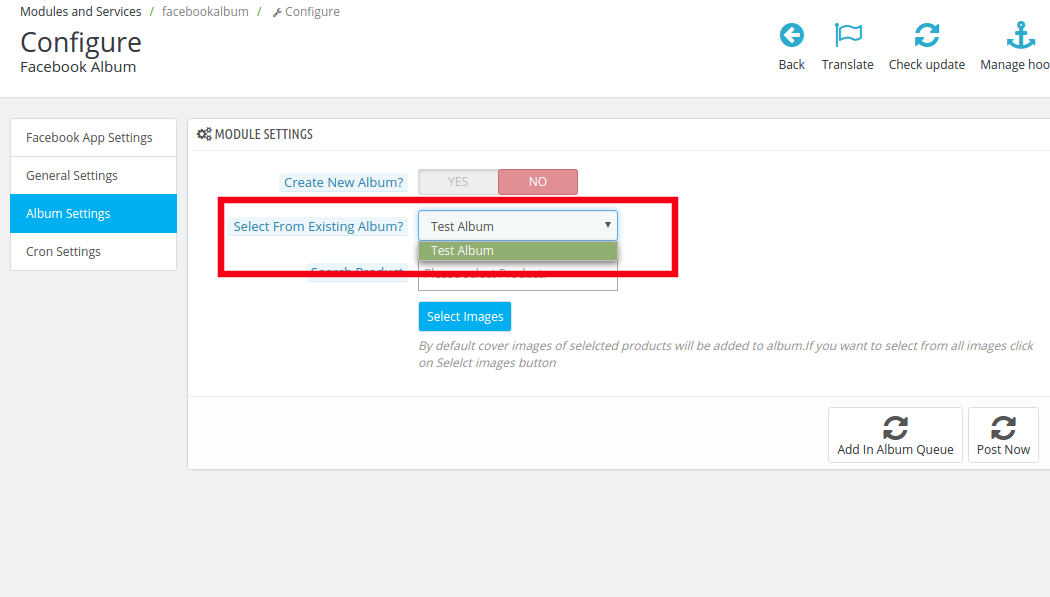
Une fois que l’album est sélectionné, choisissez l’image du produit que vous souhaitez inclure dans l’album de Recherche produit option.
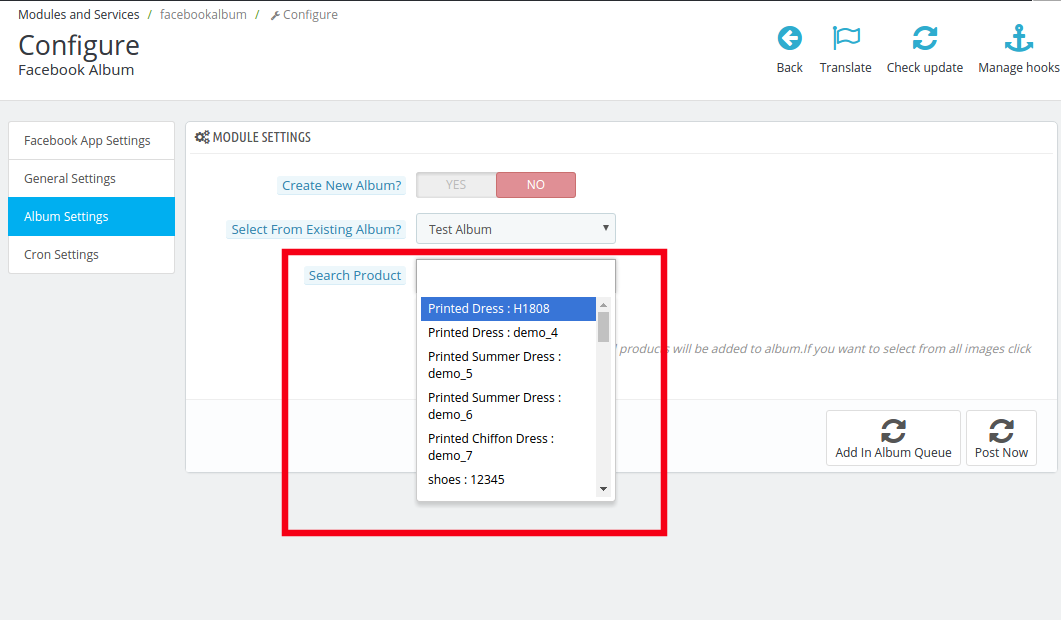
Comme vous frappez la recherche bouton, les images de ce produit seront affichés , vous pouvez choisir l’image que vous devez inclure dans l’album photo.
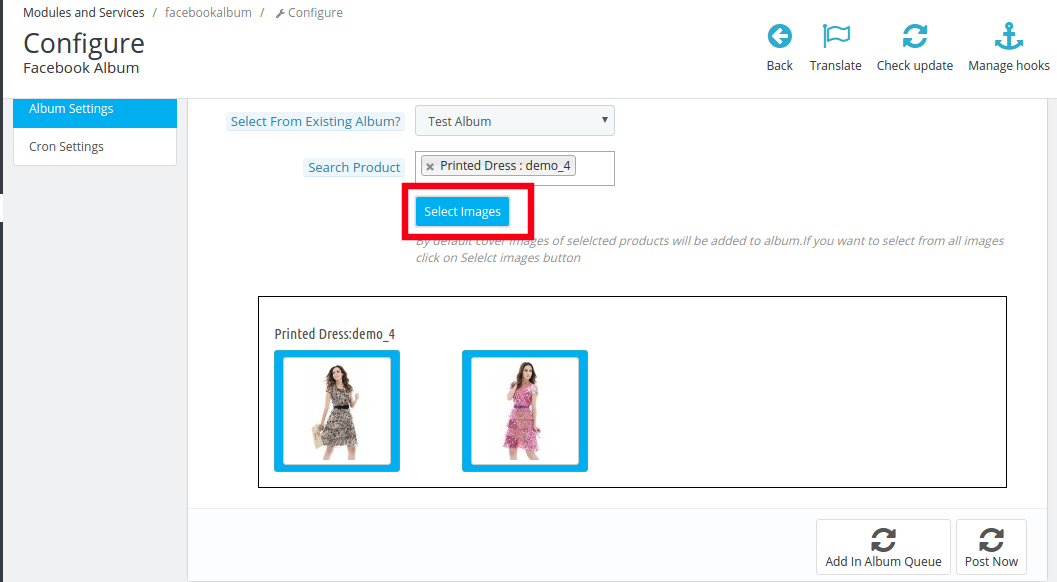
Vous pouvez ajouter l’image dans la file d’ attente de l’ album ou vous pouvez choisir l’option de maintenant Poster .
Création d’un nouvel album
Pour créer un nouvel album permet l’ Créer un nouvel album option.
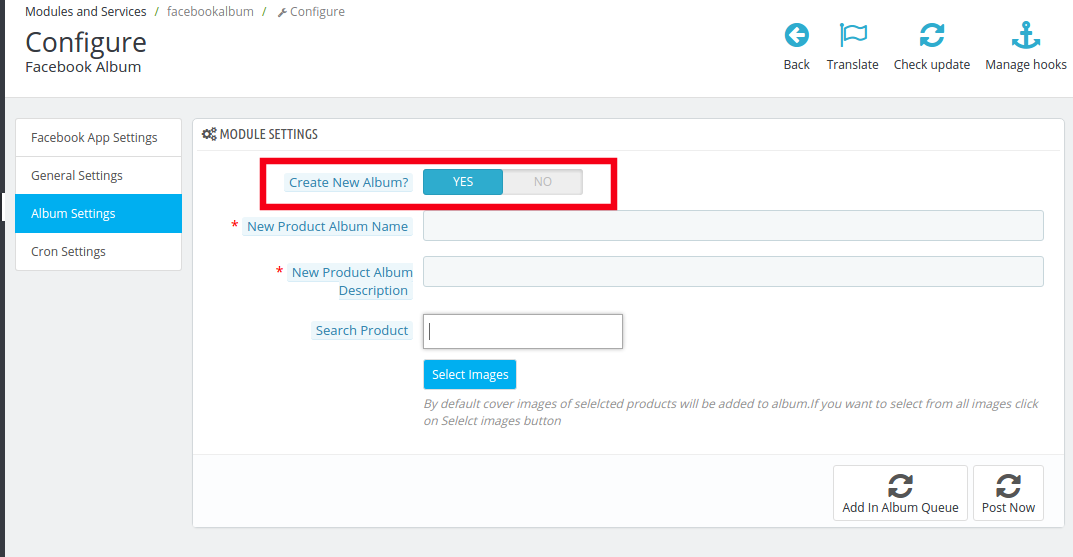
Entrez le nom de l’album produit et la description dans les sections suivantes.
Sélectionnez les images du produit de la même manière que cela a été fait plus tôt.
L’album est prêt à afficher sur la page Facebook de votre magasin.
4.4 Comment peut-Cron Réglage aide?
Le réglage Cron vous permet de synchroniser vos albums photo et l’afficher sur la page Facebook.
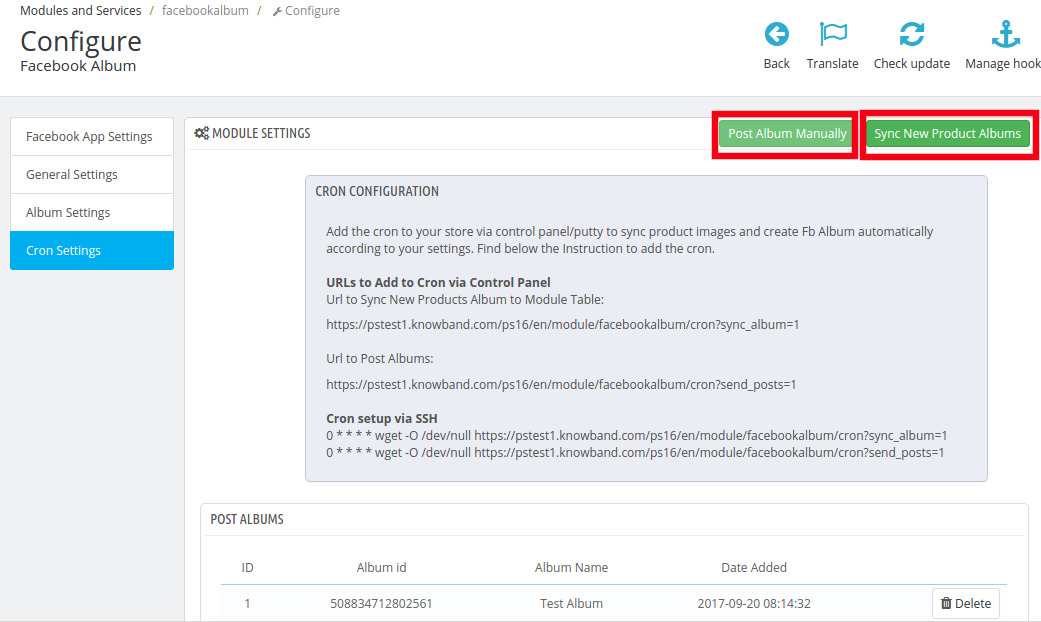
« Sync Nouveau produit Album » vous permettra de synchroniser l’album de produits sur votre page Facebook. Les albums seront, ensuite, obtenir la liste ci – dessous.
En cliquant sur « Envoyer album manuellement », l’album s’affiché sur le mur Facebook de l’administrateur.
L’administrateur peut même supprimer les albums répertoriés de la file d’ attente en cliquant sur ” Supprimer l’ icône.
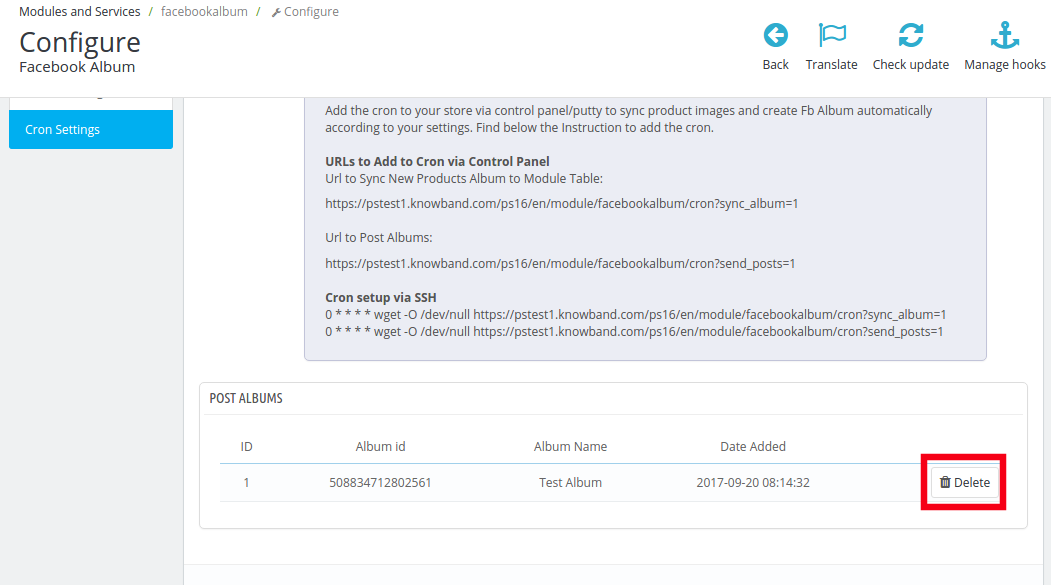
5.0 sur Facebook Photo Album UI
Une fois que vous avez configuré le module Prestashop Facebook Album et synchronisé avec le profil Facebook, les albums photos seront affichés sur votre page Facebook.
5.1 Facebook Photo Album
L’album sera affiché sur le Facebook comme le montre l’image ci-dessous.
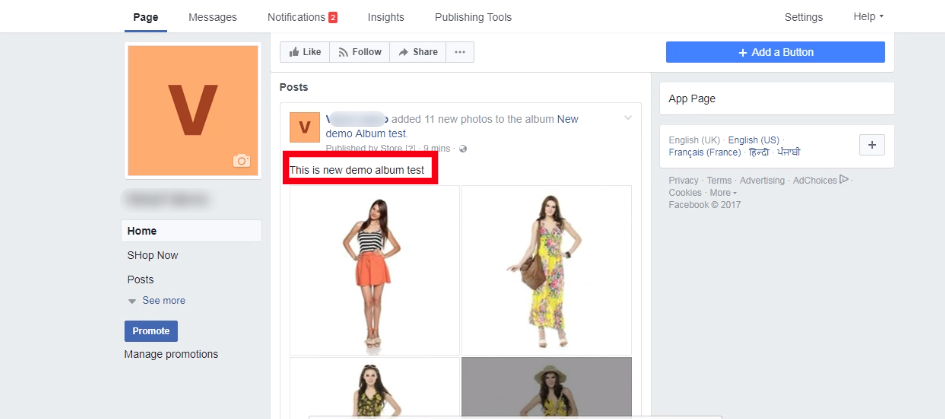
5.2. Photo Album avec la description
Droit des produits images aux descriptions, tout sera affiché sur le poteau de mur de votre page Facebook.